PPT對(duì)圖片使用動(dòng)畫刷的方法
時(shí)間:2023-02-28 14:37:04作者:極光下載站人氣:86
PPT是很多小伙伴都在使用的一款演示文稿編輯程序,在這款程序中,我們可以給演示文稿中的文字或是圖片添加動(dòng)畫效果,讓幻燈片的內(nèi)容更加豐富且充滿趣味性。在添加動(dòng)畫效果時(shí),如果我們需要將所有的圖片都設(shè)置成一種動(dòng)畫效果,我們可以直接使用動(dòng)畫刷工具進(jìn)行操作。使用動(dòng)畫刷工具的方法也很簡(jiǎn)單,我們?cè)O(shè)置好一張圖片的動(dòng)畫效果之后,選中該圖片,再在動(dòng)畫的子工具欄中雙擊動(dòng)畫刷工具就可以使用了。有的小伙伴可能不清楚具體的操作方法,接下來小編就來和大家分享一下PPT對(duì)圖片使用動(dòng)畫刷的方法。
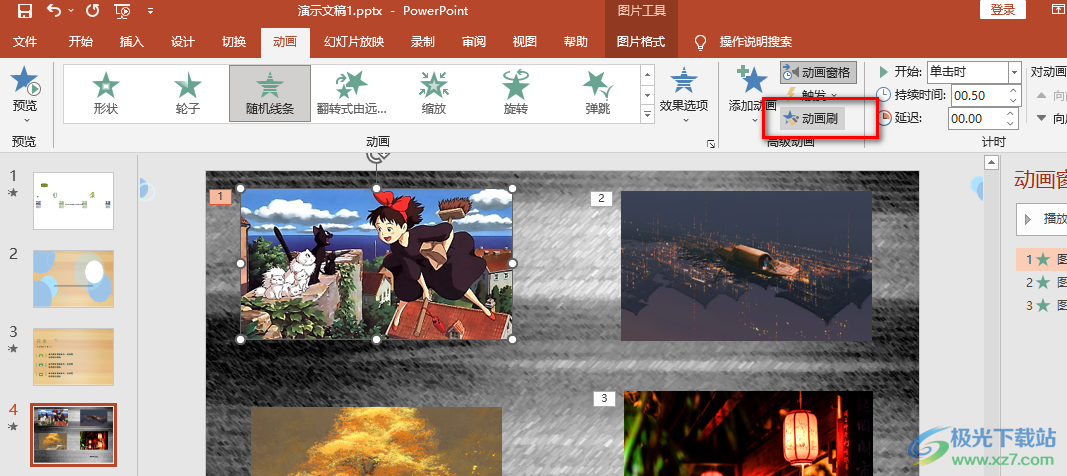
方法步驟
1、第一步,我們先在電腦中找到需要編輯的演示文稿,然后右鍵單擊選擇“打開方式”選項(xiàng),再選擇“powerpoint”選項(xiàng)
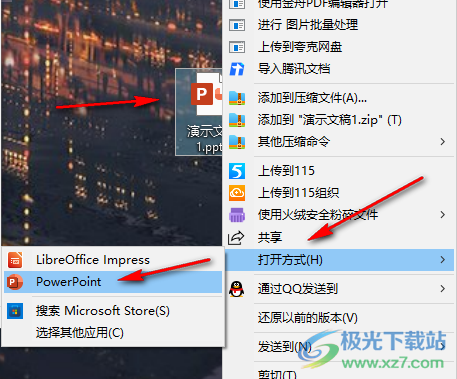
2、第二步,進(jìn)入演示文稿編輯頁面之后,我們先在工具欄中打開“插入”選項(xiàng),然后在子工具欄中打開“圖片”選項(xiàng),并在下拉列表中選擇此設(shè)備”
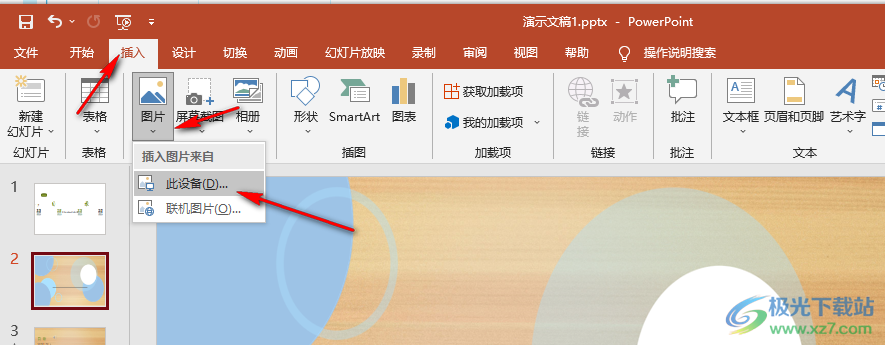
3、第三步,進(jìn)入文件夾頁面之后,我們?cè)谠擁撁嬷姓业阶约盒枰膱D片,選中該圖片并點(diǎn)擊“插入”選項(xiàng)
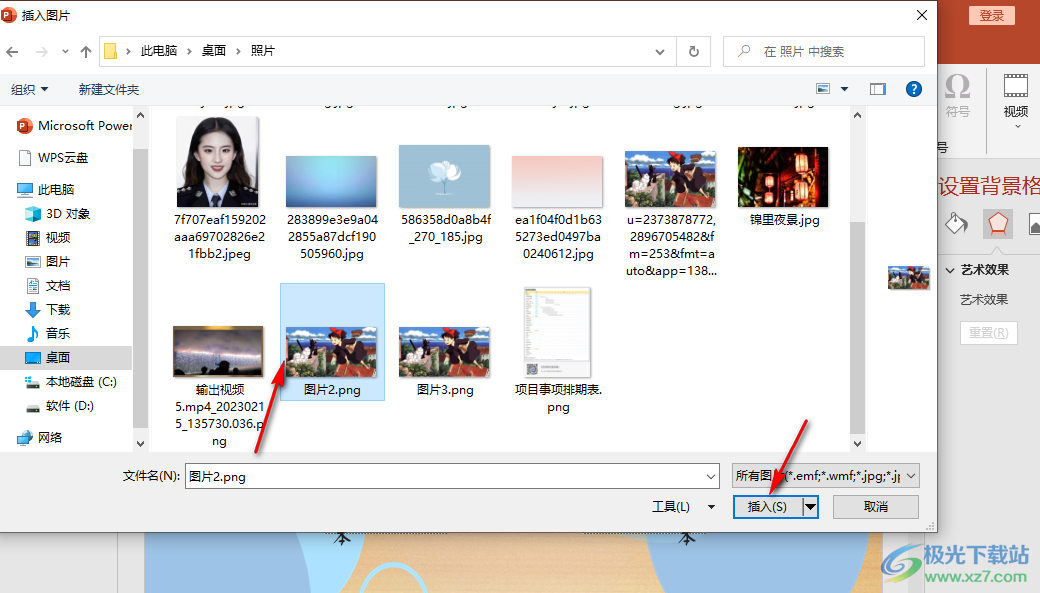
4、第四步,插入圖片之后,我們點(diǎn)擊其中一張圖片,再打開“動(dòng)畫”選項(xiàng),然后在子工具欄中打開“添加動(dòng)畫”選項(xiàng),再在下拉列表中選擇一個(gè)自己需要的動(dòng)畫效果
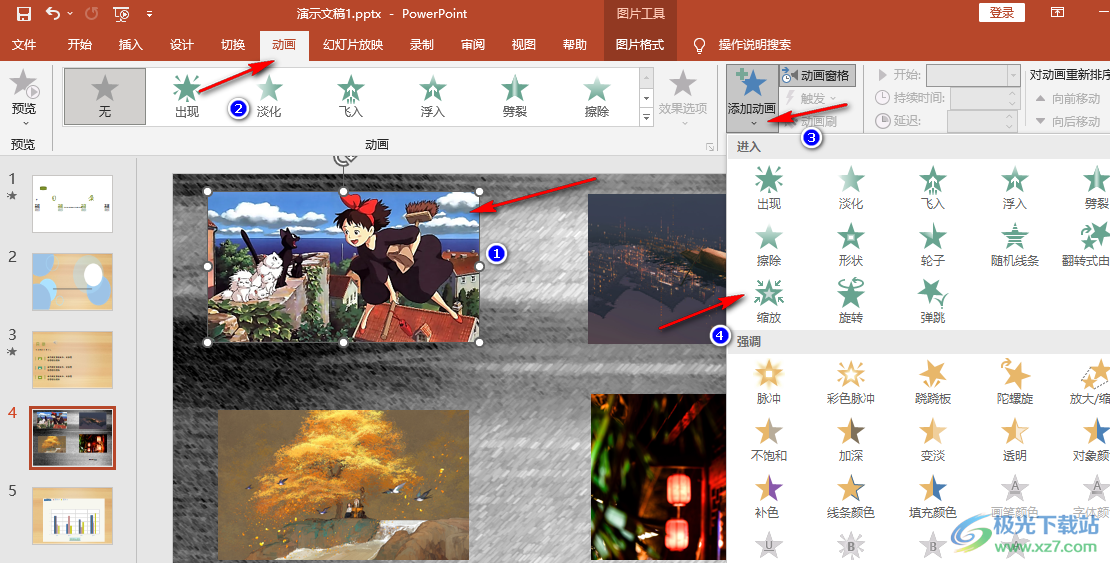
5、第五步,設(shè)置好動(dòng)畫效果之后,我們點(diǎn)擊第一張圖片,然后在動(dòng)畫工具欄中雙擊“動(dòng)畫刷”工具,接著在頁面中點(diǎn)擊任意一張圖片,就能對(duì)其設(shè)置相同的動(dòng)畫效果了,雙擊動(dòng)畫刷之后,我們可以一直使用該功能,還可以跨幻燈片使用,使用結(jié)束之后,我們左鍵單擊幻燈片空白處就可以退出動(dòng)畫書狀態(tài)
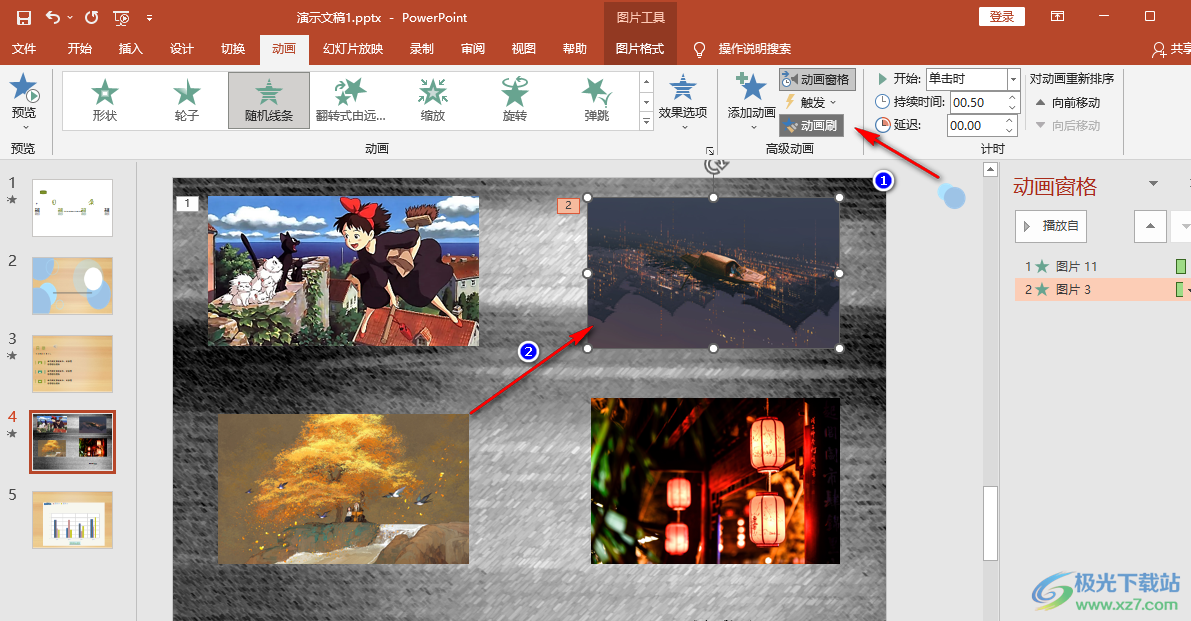
以上就是小編整理總結(jié)出的關(guān)于PPT對(duì)圖片使用動(dòng)畫刷的方法,我們用PPT打開一個(gè)演示文稿,然后在演示文稿中插入圖片,接著先設(shè)置一張圖片的動(dòng)畫,然后點(diǎn)擊該圖片再雙擊動(dòng)畫刷工具,接著就能無次數(shù)限制的使用動(dòng)畫刷工具,對(duì)其他圖片設(shè)置同一動(dòng)畫效果了,感興趣的小伙伴快去試試吧。

microsoft office2019專業(yè)增強(qiáng)版
大小:60.68 MB版本:1.1.2.0環(huán)境:WinXP, Win7, Win10
- 進(jìn)入下載
相關(guān)推薦
相關(guān)下載
熱門閱覽
- 1百度網(wǎng)盤分享密碼暴力破解方法,怎么破解百度網(wǎng)盤加密鏈接
- 2keyshot6破解安裝步驟-keyshot6破解安裝教程
- 3apktool手機(jī)版使用教程-apktool使用方法
- 4mac版steam怎么設(shè)置中文 steam mac版設(shè)置中文教程
- 5抖音推薦怎么設(shè)置頁面?抖音推薦界面重新設(shè)置教程
- 6電腦怎么開啟VT 如何開啟VT的詳細(xì)教程!
- 7掌上英雄聯(lián)盟怎么注銷賬號(hào)?掌上英雄聯(lián)盟怎么退出登錄
- 8rar文件怎么打開?如何打開rar格式文件
- 9掌上wegame怎么查別人戰(zhàn)績(jī)?掌上wegame怎么看別人英雄聯(lián)盟戰(zhàn)績(jī)
- 10qq郵箱格式怎么寫?qq郵箱格式是什么樣的以及注冊(cè)英文郵箱的方法
- 11怎么安裝會(huì)聲會(huì)影x7?會(huì)聲會(huì)影x7安裝教程
- 12Word文檔中輕松實(shí)現(xiàn)兩行對(duì)齊?word文檔兩行文字怎么對(duì)齊?
網(wǎng)友評(píng)論